如何利用photoshop矫正照片中的人物脸部?
1、首先打开电脑桌面上的photoshop软件,出现photoshop软件的首页,在软件的左边找到并点击“打开”,如下图所示。
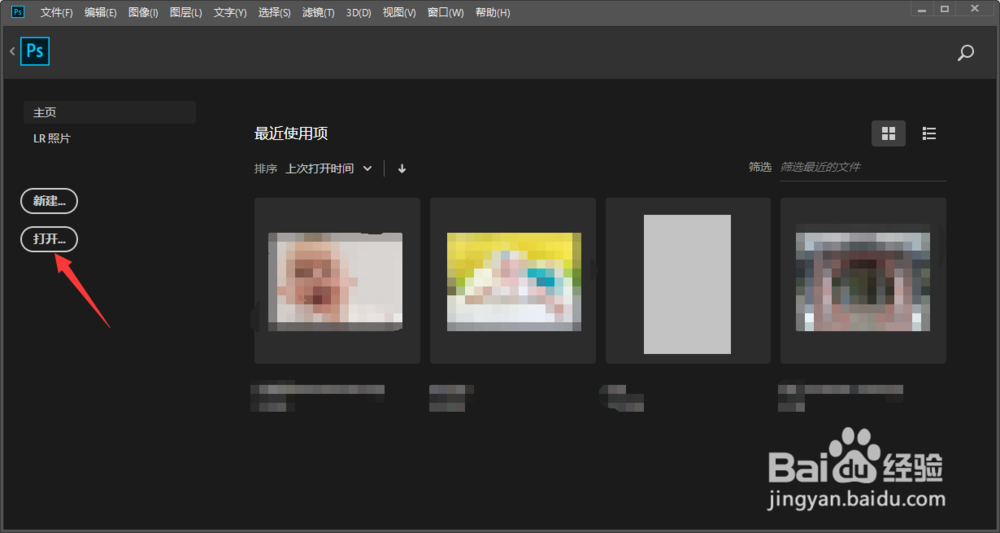
2、然后,在出现的页面中找到该图片的名称,点击该图片名称,再点击“打开”就会软件中出现需要修正的照片,如下图所示。
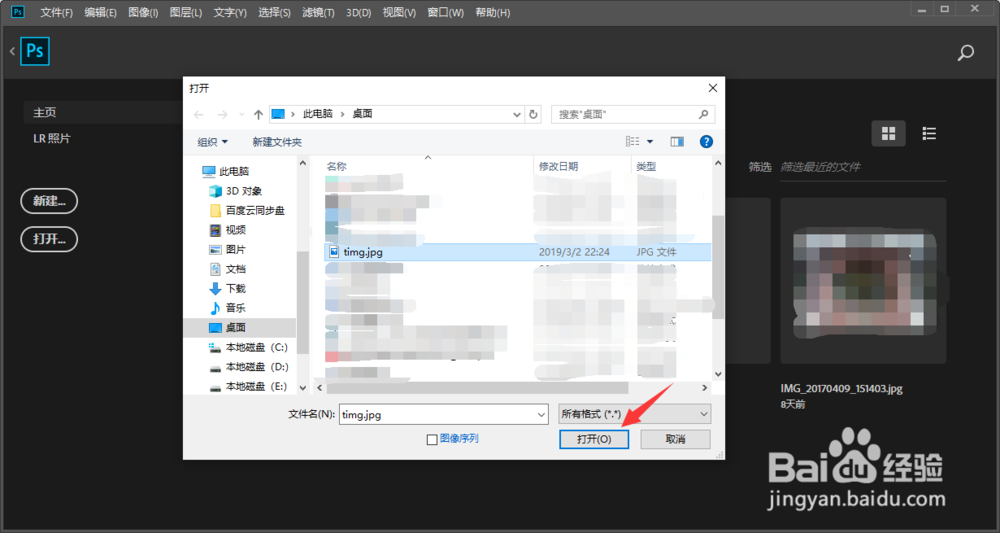
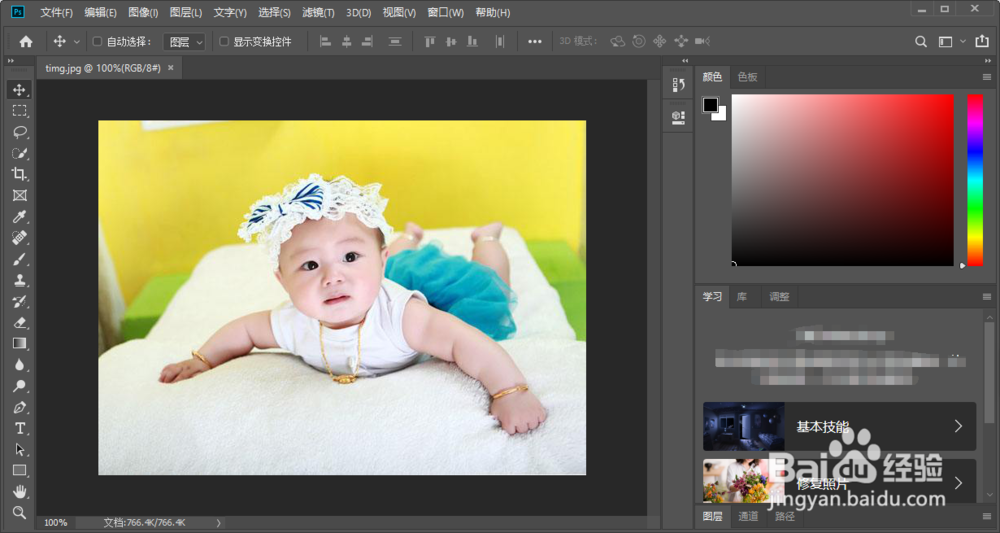
3、现在对照片中的人物进行脸部修正,在软件的菜单栏中找到并点击“过滤”,再点击过滤模块中的“液化”,如下图所示。

4、在出现的页面中,找到并点击“脸部工具”,然后鼠标放到照片中人物的脸部就会出现一个圆框,如下图所示。


5、再继续点击页面右边的“人脸识别液化”功能模块,如下图所示。

6、在人脸识别液化模块中,根据自己的实际需求,对照片中人物的眼睛、鼻子、嘴唇和脸部性状等脸部区域进行个性化设置,如下图所示。
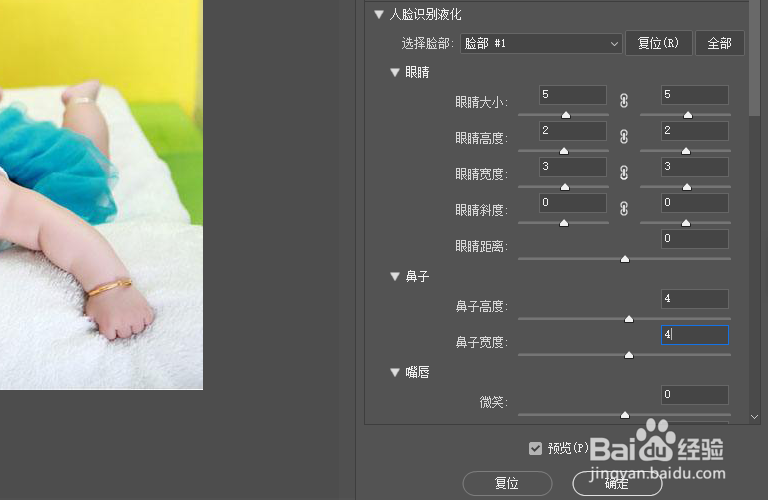
7、各项参数设置好了以后,点击右下角的“确定”按钮,照片中的人物脸部就修正完成了,进行照片保存即可,如下图所示。
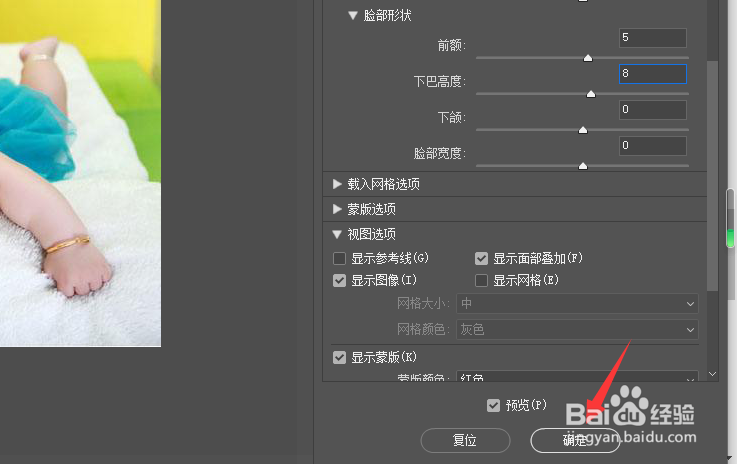
声明:本网站引用、摘录或转载内容仅供网站访问者交流或参考,不代表本站立场,如存在版权或非法内容,请联系站长删除,联系邮箱:site.kefu@qq.com。
阅读量:135
阅读量:103
阅读量:30
阅读量:152
阅读量:142